
Renishaw công bố dòng bộ mã hóa quang học kín FORTiS™, tích hợp công nghệ mã hóa tuyệt đối, thiết kế kín chắc chắn, mang đến khả năng đo lường chính xác trong môi trường khắc nghiệt, vượt trội hơn các hệ thống truyền thống.

Trong bối cảnh chuyển đổi số đang diễn ra mạnh mẽ trên toàn cầu, việc ứng dụng các công nghệ đo lường không tiếp xúc, chính xác và linh hoạt là điều kiện then chốt giúp doanh nghiệp tối ưu hiệu suất vận hành và nâng cao chất lượng sản phẩm. NimbleTrack – hệ thống quét 3D không dây hoàn toàn từ Scantech – không chỉ là một thiết bị đo lường đơn thuần mà còn là giải pháp toàn diện mở ra tương lai mới cho ngành đo lường công nghiệp hiện đại.

KSCAN-Magic là dòng máy quét 3D cao cấp từ SCANTECH, kết hợp độc đáo giữa công nghệ laser xanh và hồng ngoại trong một thiết bị cầm tay nhỏ gọn. Với hiệu suất đo đạc vượt trội, độ chính xác cấp đo lường (metrology-grade) và tính linh hoạt cao, KSCAN-Magic là lựa chọn lý tưởng cho mọi doanh nghiệp đang tìm kiếm giải pháp quét 3D toàn diện – từ kiểm tra chất lượng, thiết kế ngược, đến phát triển sản phẩm.
Hiện nay, công việc gửi mail đang là một hình thức trao đổi thông tin và dữ liệu. Bên cạnh đó hình thức gửi mail đang được rất nhiều doanh nghiệp sử dụng để quảng cáo, tiếp thị, sản phẩm và dịch vụ của mình. Do đó cần phải có phương thức để gửi email cho nhiều người nhằm nhanh chóng và tránh mất thời gian. Bài viết dưới đây sẽ chia sẻ đến bạn cách gửi mail hàng loạt trong outlook cho nhiều người rất đơn giản.
Nếu phải gửi mail cho 1000 khách hàng trong đó mỗi email khi gửi đi bạn phải điền một số thông tin khách hàng với chức vụ và loại hình dịch vụ mà họ sử dụng, sẽ khiến bạn mất nhiều nhiều thời gian và công sức. Chính vì thế chức năng gửi mail hàng loạt kết hợp từ Outlook và Mail Merge sẽ giúp bạn giải quyết vấn đề này.
Bạn hoàn toàn có thể sử dụng Mail Merge trong Outlook 2016, 2017, 2018, 2019 hay phiên bản 2020 mới nhất sẽ giúp bạn giải quyết vấn đề này một cách nhanh chóng.
Để gửi mail cho hàng loạt khách hàng, bạn cần chuẩn bị như sau:
Một file word chứa nội dung gửi email
Một Microsoft Outlook đã cài tài khoản nhận gửi bình thường
Một file excel chứa thông tin khách hàng
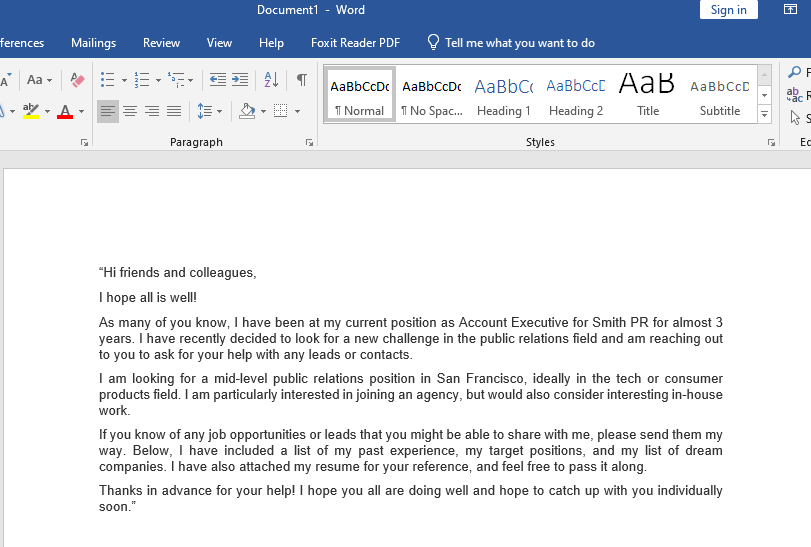
Bạn hãy mở file word đã chuẩn bị, vào tab mailings
Chọn Start Mail Merge
Chọn Email Messages
Chọn Select Receipients
Chọn Use an Exiting List
.jpg)
Hãy trỏ đường dẫn đến file excel
Chọn đường dẫn đến file thông tin khách hàng
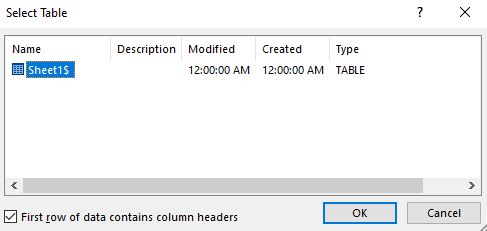
Sau đó nhấn OK để đồng ý sheet đầu tiên trong bảng thông tin khách hàng là nơi lấy dữ liệu.

Tô chọn nội dung muốn thay đổi
Chọn Insert Merge Field -> chọn tiêu đề cột chứa nội dung
Kiểm tra cột email được dùng cho trường Email - Address trong Microsoft Outlook.
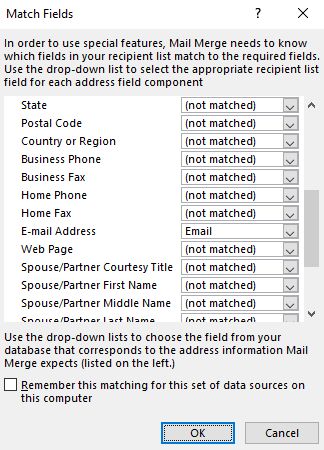
Để kiểm tra nội dung trước khi gửi bạn hãy chọn Preview Results
Chọn Finish & Merge
Edit individual document: để thay đổi nội dung cho những cá nhân đặc biệt
Send email messages: Gửi mail hàng loạt
Print Document: dùng để in hàng loạt rồi gửi bưu điện
Thông tin Merge email
To: dùng để in hàng loạt rồi gửi thư bưu điện
Subject line: tiêu đề thư
Mail format:
html: gửi mail dạng này thì định dạng màu sắc, kiểu chữ, chèn link hình ảnh thoải mái
plain text: mail không có định dạng
Bấm OK để bắt đầu gửi

Kiểm tra thành quả
Mở outlook và kiểm tra thư trong mục Sent Mail
Mail sẽ tự động gửi hết
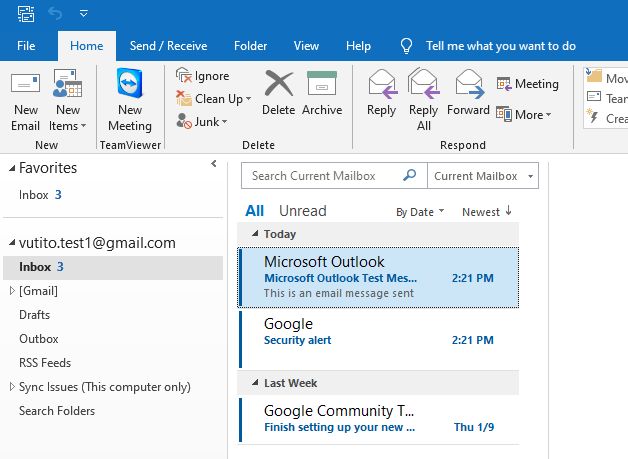
Gửi email là một hình thức người dùng trao đổi thông tin và dữ liệu với nhau, outlook còn được coi là kênh tiếp thị quảng cáo nhằm giới thiệu sản phẩm, dịch vụ của các đơn vị doanh nghiệp rất hiệu quả. Trên đây là cách gửi mail hàng loạt trong Outlook và Mail Merge, hi vọng bài viết này sẽ trở nên thật hữu ích cho công việc của các bạn.
(84) 896 555 247